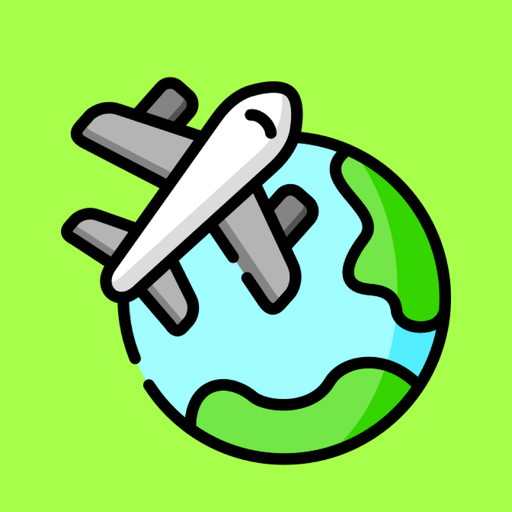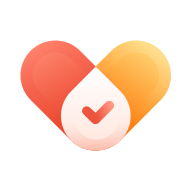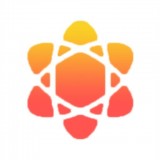笔记本无线网卡无法连接问题怎么办
解决笔记本无线网卡无法连接无线路由的常见问题(快速排除无线连接问题)
在日常使用笔记本电脑时,无线网卡无法连接到无线路由器的问题时常困扰着我们。这不仅影响了我们的工作效率,还可能打断我们正享受的网络娱乐时光。为了帮助大家迅速解决这一烦恼,本文将介绍一些常见的问题排查与解决方法,让你的笔记本重新拥抱无线网络的自由。
一、检查基本连接设置
1. 确认无线网络开关
许多笔记本电脑设有物理或软件开关来控制无线网卡。首先,请确保这些开关处于开启状态。对于物理开关,通常位于键盘上方或侧面,有无线图标标识;软件开关则可能通过键盘上的fn键加特定功能键(如f2、f5等)来开启。
2. 检查无线指示灯
如果笔记本上有无线指示灯,确保其亮起,表示无线网卡已启用。
3. 重启路由器和笔记本
有时候,简单的重启操作就能解决连接问题。先关闭路由器电源,等待几秒钟后再重新开启,随后重启笔记本。
二、检查网络配置
1. 自动获取ip地址
进入笔记本的网络和共享中心,找到并右击你的无线网络连接,选择“属性”。在“internet协议版本4(tcp/ipv4)”中,选择“自动获得ip地址”和“自动获得dns服务器地址”,然后点击确定。
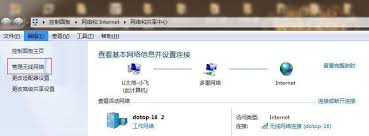
2. 检查网络名称和密码
确保你连接的无线网络名称(ssid)和密码正确无误。密码错误或ssid不匹配是连接失败的常见原因。
3. 更新无线网卡驱动

访问笔记本制造商的官方网站,下载并安装最新的无线网卡驱动程序。过时的驱动程序可能导致连接不稳定或根本无法连接。
三、排查信号干扰与环境因素
1. 检查物理障碍
确保笔记本与路由器之间没有过多的物理障碍,如墙壁、大型金属物品等,这些都可能削弱无线信号。
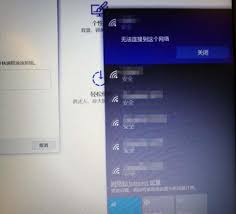
2. 更改无线信道
如果周围存在多个无线网络,它们可能会相互干扰。登录路由器管理界面,尝试更改无线信道到一个较少使用的频道,以减少干扰。
3. 位置调整
尝试将笔记本移动到更接近路由器的位置,或者将路由器置于家中较高且开阔的位置,以提高信号覆盖范围和强度。
四、使用诊断工具
1. windows内置诊断
在windows系统中,右击无线网络图标,选择“疑难解答”,系统会自动检测并尝试修复网络问题。
2. 第三方软件
考虑使用如wireshark等网络诊断工具,它们能提供更详细的网络分析报告,帮助你更精确地定位问题所在。
五、考虑硬件故障
如果以上方法均未能解决问题,可能需要考虑无线网卡硬件故障的可能性。此时,联系笔记本制造商或专业维修服务进行检查和维修是一个明智的选择。
通过以上步骤,大多数笔记本无线网卡无法连接无线路由器的问题都能得到有效解决。希望这篇文章能帮助你快速排除无线连接障碍,享受流畅无阻的网络体验。